Ahora es momento de la marquesina, bezel, frontal del monedero y CPO. Como he dicho anteriormente, lo que hago es adaptar las imágenes a las medidas del bartop. Cuando domine más el programa, probaré a recortar imágenes y hacerlas como un mosaico, al estilo de David, varias capas de imágenes que conformen la imagen final.
A continuación dejo las medidas de cada una de las partes imprimibles para la máquina. La resolución siempre la he puesto en 200ppp
Marquesina: 56x12 cm
Bezel: 56x35 cm
Frontal monedero: 56x10 cm
CPO: 56x25,5 cm
1º- Lo primero que haremos será abrir la plantilla de David y deseleccionamos lo marcado en rojo para que nos quede como muestra la imagen.

2º- Vamos a preparar la marquesina. Seleccionamos la imagen que queremos poner de marquesina, Cambié el tamaño de la imagen por la medida que he indicado anteriormente, pero el resultado no fue del todo bueno, así que opté por marcar la restricción de proporciones (marcado en rojo) y darle de ancho 56, el alto ya me lo marca el programa.
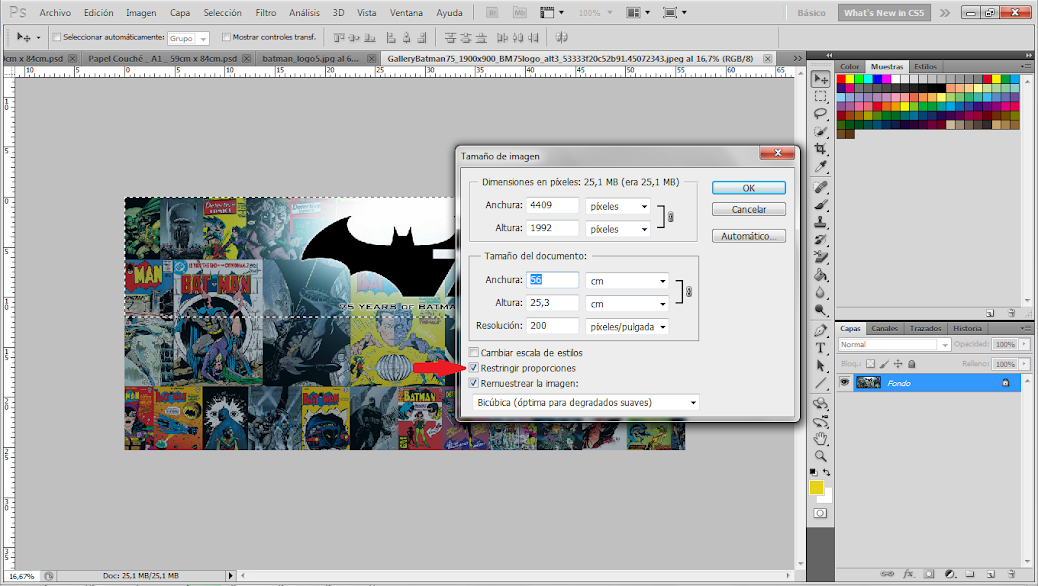
3º- Con la herramienta de selección de marco (marcado en rojo) escogemos desde la esquina superior izquierda hasta el final del lado derecho y descendemos hasta la marca de 12 en la regla , marcado en verde (Para activar la regla si no te sale en la pantalla basta con ir al menú vista y marcar donde pone regla o pulsar control+R.). Una vez que esta seleccionado, con la herramienta de mover (marcado en azul) arrastramos el marco hasta la pestaña de la plantilla.

4º- Una vez que estamos en la pestaña de la plantilla, con la capa de la imagen seleccionada, la arrastramos hasta ponerla por encima de la capa del fondo de la marquesina (marcado en rojo). Movemos la imagen hasta ajustarla al fondo de la plantilla de David y deseleccionamos esa imagen (marcado en verde).
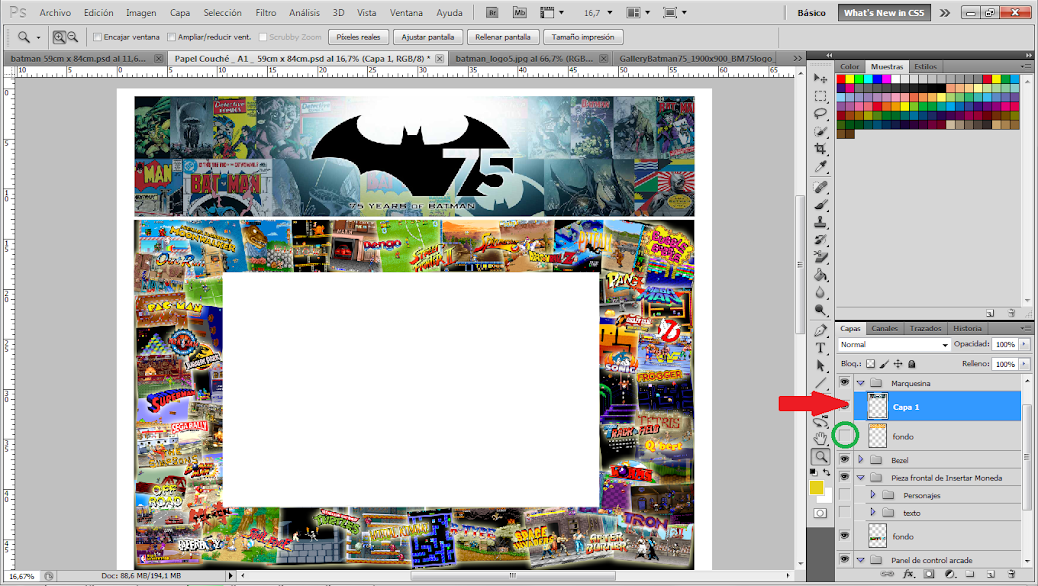
5º- En este punto no voy a extenderme mucho, pues con el frontal del monedero y el CPO se trata básicamente de seguir los mismos pasos que con la marquesina, salvo que en el punto 4, la capa de la imagen habrá que colocarla donde corresponda (encima del fondo del CPO y encima del fondo del frontal del monedero). De todas formas, si alguien tiene dudas, que me pregunte y responderé encantado.
6º- Vamos con el bezel. Este me ha costado más, por que David saco la plantilla con las medidas de su monitor y a mi se me quedaban un poco pequeño el interior, así que tuve que introducir mis medidas interiores. Lo primero que hacemos es crear una nueva imagen con la medida del bezel que indico más arriba. Cuando este creada, nos vamos a la pestaña de la plantilla y seleccionamos la capa bezel, con la herramienta de mover la arrastramos a la nueva imagen y la ajustamos. Cuando la tengamos en el sitio, damos clíck derecho a lo marcado en verde, escogemos la herramienta de línea y con la ayuda de la regla, trazamos una linea vertical y otro horizontal en el medio de la imagen. Ahora solo falta plasmar las medidas de nuestro monitor en el bezel, con la ayuda de la regla y con la herramienta de línea. En mi caso, la pantalla del monitor tiene 37,7x30x2. Sacamos las medidas desde el centro y las trazamos con una línea y nos queda algo así.

7º- Una vez todas las lineas trazadas, nos cercioramos de que tenemos seleccionada la capa bezel (marcado en rojo) escogemos la herramienta de marco rectangular (marcada en verde) y seleccionamos el cuadro que nos queda de nuestros trazos. Una vez seleccionado el marco, le damos al botón suprimir del teclado y nos borrará lo seleccionado. Ahora podemos eliminar las capas de las lineas trazadas, haciendo click derecho sobre una capa y eligiendo eliminar capa.
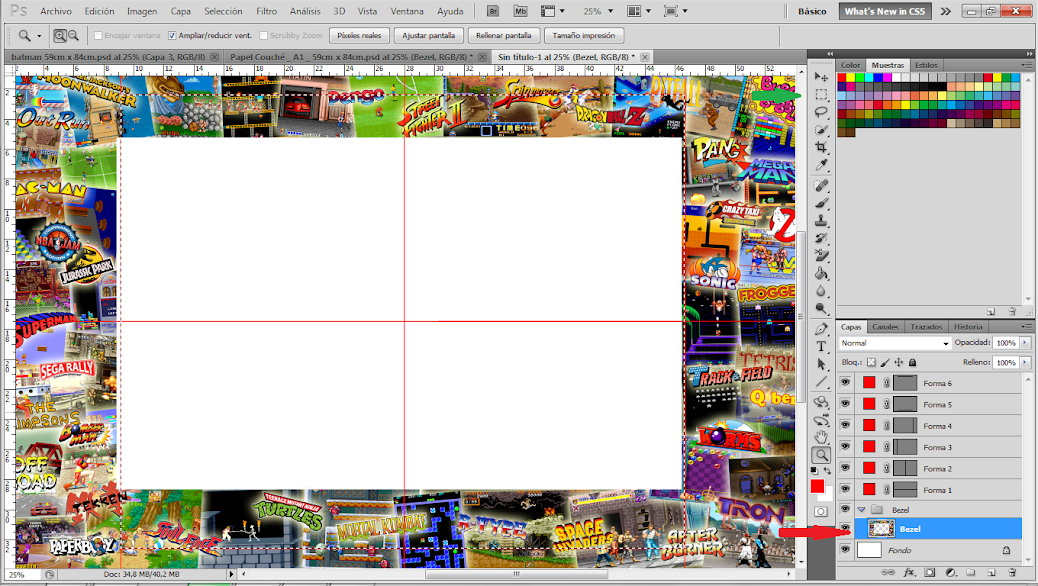
8º- Una vez hemos recortado el centro, abrimos en una nueva pestaña la imagen que deseamos de bezel. La ajustamos a la medida que indiqué al principio y la arrastramos a la pestaña donde tenemos el bezel modificado. Colocaremos la capa por debajo de la del bezel, la ajustaremos al sitio, y con la herramienta de marco rectangular (marcado en rojo) seleccionaremos el hueco del monitor y le daremos a suprimir en el teclado. Desmarcamos la capa bezel (marcado en verde) y ya tenemos nuestro bezel modificado. Ahora con la herramienta de mover (marcado en azul), lo arrastramos hasta la pestaña de la plantilla.

9º- Ajustamos la imagen al sitio, y ya podemos desmarcar todos los fondos originales de la plantilla (marcado en rojo) o eliminarlos y así tendremos nuestra decoración para el bartop lista para guardar e imprimir!
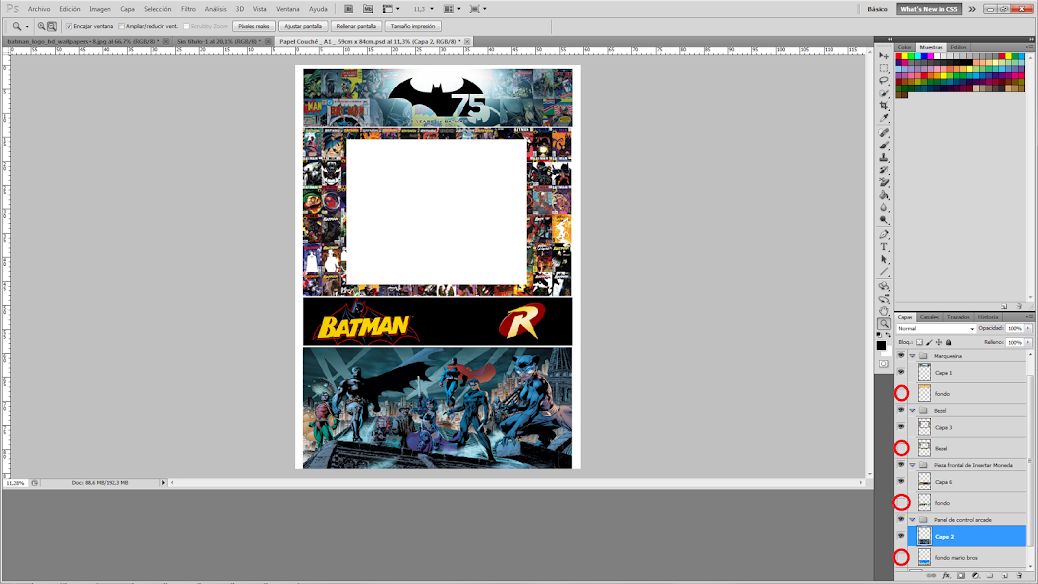
No se si me habré expresado bien en este tutorial, sobre todo con la parte de personalizar el bezel.
Espero que os sea de gran ayuda, tanto para los que vayan a usar las plantillas de David como para el que tenga otro diseño. Cualquier pregunta no dudéis en decírmela e intentaré responder lo antes y mejor posible.
Lo próximo que intentaré será hacer una plantilla de la distribución de agujeros del CPO, para así poder personalizar más el vinilo.
Saludos!






 Countdown
Countdown







 Countdown
Countdown

